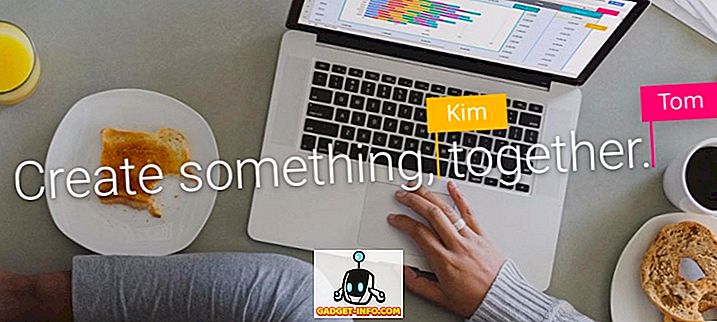Windows 8-s, nüüd, kui Start Menu on nüüd kadunud ja asendatud Start Screen ja Charms bar. See tähendab, et kui soovite arvuti taaskäivitada, peate avama Charms-riba, klikkima Settings, klõpsake Power ikoonil ja seejärel nuppu Restart. Saate lugeda minu eelmist postitust, mis sisaldab rohkem teavet Windowsi 8 sulgemise ja taaskäivitamise kohta, sealhulgas lisab kiirklahvi Start-ekraanile.
See on aga tõhususe seisukohalt oluline samm tagasi. Kahest klõpsust läks nüüd mitu klõpsu ja hiire manööverdamine või kiirklahvid. Paljud inimesed ei taha seda protseduuri teha iga kord, kui nad tahavad arvuti sulgeda või taaskäivitada. Samuti ei meeldinud ikka, kui käivitusekraanil on otsetee, et arvutisse taaskäivitada või sulgeda käivitusekraanile navigeerida.
Selles artiklis näitan sulle kiiret viisi, kuidas saab taaskäivituse ja sulgemise käske töölaual paremklõpsake kontekstimenüüsse. See näeb välja nagu paremal klõpsamisel töölaual:

Nende valikute lisamiseks peate oma registrisse mõned väärtused lisama. Kuna see on paar erinevat väärtust, on lihtsaim viis seda teha .reg-faili loomine ja lihtsalt topeltklõpsake seda, et installida oma registrisse võtmed. Alustamiseks tuleb Windowsis avada Notepad. 8. Minge Start-ekraanile ja alustage notepadi kirjutamist.
Kui olete Notepad avatud, siis mine edasi ja kleepige järgmised koodijooned:
Windowsi registri redigeerija versioon 5.00 [HKEY_CLASSES_ROOT DesktopBackground Shell Restart Computer] "ikoon" = "shell32.dll, -221" "Position" = "Bottom" [HKEY_CLASSES_ROOT DesktopBackground Shell shutdown Computer] "ikoon" = "shell32 .dll, -329 "" Position "=" Bottom "[HKEY_CLASSES_ROOT DesktopBackground Shell Taaskäivitage arvuti käsk] @ =" shutdown.exe -r -t 00 -f "[HKEY_CLASSES_ROOT DesktopBackground Shell'i väljalülitamise arvuti käsk" ] @ = "shutdown.exe -s -t 00 -f"
Nüüd klõpsake nuppu Fail - Salvesta. Siin saate anda failile mis tahes nime. Peamine asi on muuta Salvesta kui tüüp kõigile failidele ja anda failinimele laiend .reg .

Nüüd topeltklõpsake failil kõikjal, kuhu see salvestati, ja saate järgmise dialoogi, mis hoiatab teid asjade lisamise kohta registrisse:

See on sellest. Teil peaks olema võimalik koheselt klõpsata töölaual ja näha uusi valikuid ilma, et peaksite välja logima või arvuti taaskäivitama. Lihtne, kuid tõhus. Naudi! Tänu SkyDogile xdadevelopers foorumil.